Luo nopeasti useita tasoja avattava luettelo Excelissä
Kutools for Excel
Tehostaa Exceliä yli 300:lla
Tehokkaat ominaisuudet
Yleensä pudotusluettelon luominen Excelin Data Validation -ominaisuuden avulla on helppoa. Mutta entä jos luot dynaamisen avattavan luettelon, jossa on useita tasoja, sanoo 3 tasoa Excelissä? Täällä, kanssa Dynaaminen avattava luettelo ominaisuus Kutools for Excel, voit helposti luoda 2–5 tasoisen avattavan luettelon Excelissä.
- Luo 2 tasoinen avattava luettelo vaakasuunnassa Excelissä
- Luo 2 tasoinen avattava luettelo pystysuunnassa Excelissä
- Luo 2–5 tasoinen avattava luettelo Excelissä
Luo 2 tasoinen avattava luettelo vaakasuunnassa Excelissä
Oletetaan, että sinulla on valikko, jossa on 4 luokkaa alla olevan kuvakaappauksen mukaisesti. Nyt voit hakea Dynaaminen avattava luettelo ominaisuus luodaksesi 2-tason pudotusvalikon vaakasuunnassa seuraavasti:

1. Klikkaus Kutools > Pudotusvalikosta > Dynaaminen avattava luettelo jotta tämä ominaisuus voidaan ottaa käyttöön.

2. Vuonna Riippuva pudotusvalikko valintaikkunassa, määritä seuraavasti:
(2) Vuonna Dataväli Valitse lähdetiedot, joita käytit riippuvaisessa avattavassa luettelossa;
(3) Valitse rasti Dynaaminen avattava luettelo vaakasuunnassa vaihtoehto;
(4) Määritä kohdealue kohdassa Lähtöalue laatikko;
(5) Napsauta OK painiketta.

Vinkkejä: Vuonna Lähtöalue Valitse kaksi saraketta dynaamisen avattavan valikon tulostamiseksi.
Nyt olet luonut 2-tason pudotusvalikon vaakasuunnassa. Katso kuvakaappaus:

Luo 2 tasoinen avattava luettelo pystysuunnassa Excelissä
Voit myös luoda helposti 2-tasoisia avattavia luetteloita pystysuunnassa Dynaaminen avattava luettelo ominaisuus Excelissä.
1. Klikkaus Kutools > Pudotusvalikosta > Dynaaminen avattava luettelo jotta tämä ominaisuus voidaan ottaa käyttöön.
2. Vuonna Riippuva pudotusvalikko valintaikkunassa, määritä seuraavasti:
(1) Tarkista ModeA: 2 tasosta riippuva pudotusvalikko vaihtoehto tila osio;
(2) Vuonna Dataväli Valitse lähdetiedot, joita käytit riippuvaisessa avattavassa luettelossa;
(3) Määritä kohdealue kohdassa Lähtöalue laatikko;
(4) Napsauta OK btoon.

Vinkkejä:
(1) Vuonna Lähtöalue -ruutuun, valitse kaksi riviä dynaamisen avattavan valikon tulostamiseksi.
(2) Älä rastita Dynaaminen avattava luettelo vaakasuunnassa vaihtoehto.
Nyt olet luonut 2-tason avattavan luettelon pystysuunnassa. Katso kuvakaappaus:

Luo 2–5 tasoinen avattava luettelo Excelissä
Minulla on esimerkiksi taulukko mantereista, maista ja kaupungeista alla olevan kuvakaappauksen mukaisesti. Ja aion käyttää Dynaaminen avattava luettelo ominaisuus luodaksesi 3-tason avattavan luettelon Excelissä.

1. Klikkaus Kutools > Pudotusvalikosta > Dynaaminen avattava luettelo jotta tämä ominaisuus voidaan ottaa käyttöön.
2. Vuonna Riippuva pudotusvalikko valintaikkunassa, määritä seuraavasti:
(1) Tarkista ModeB: 2-5 tasosta riippuva pudotusvalikko vaihtoehto tila osio;
(2) Vuonna Dataväli Valitse lähdetiedot, joita käytit riippuvaisessa avattavassa luettelossa;
(3) Määritä kohdealue kohdassa Lähtöalue laatikko;
(4) Napsauta OK painiketta.


 valintaikkunan vasemmassa alakulmassa ja valitse sitten Lajittele aakkosjärjestyksessä valikosta.
valintaikkunan vasemmassa alakulmassa ja valitse sitten Lajittele aakkosjärjestyksessä valikosta.


| Virheilmoitus 1 | Virheilmoitus 2 | |
 |
 |

Toistaiseksi olen luonut 3-tason avattavan luettelon. Katso kuvakaappaus:
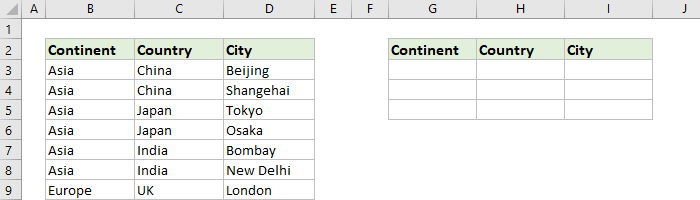
Vinkkejä: Jos tiedoissasi on 4 (tai 5) saraketta, tämä ominaisuus luo 4 (tai 5) tasoisen avattavan luettelon.
Huomautuksia
1. Vuonna Riippuva pudotusvalikko -valintaikkunassa voit napsauttaa esimerkki -painiketta avataksesi esimerkkisivun. Tämä toiminto sulkee kuitenkin nykyisen valintaikkunan.
2. Voit soveltaa Poista tietojen vahvistusrajoitukset ominaisuus Kutools for Excel tyhjentääksesi avattavien luetteloiden tietojen vahvistuksen valinnoista.
Demo: Luo useita tasoja avattava luettelo Excelissä
Seuraavat työkalut voivat säästää huomattavasti aikaasi ja rahaasi, mikä niistä sopii sinulle?
Office-välilehti: Käytännöllisten välilehtien käyttö Officessa, kuten Chromen, Firefoxin ja uuden Internet Explorerin tapa.
Kutools for Excel: Yli 300 lisätoimintoa Excelille 2021, 2019, 2016, 2013, 2010, 2007 ja Office 365.
Kutools for Excel
Yllä kuvattu toiminto on vain yksi Kutools for Excelin 300 tehokkaasta toiminnosta.
Suunniteltu Excel(Office) 2021:lle, 2019:lle, 2016:lle, 2013:lle, 2010:lle, 2007:lle ja Office 365:lle. Lataa ja käytä ilmaiseksi 30 päivän ajan.
